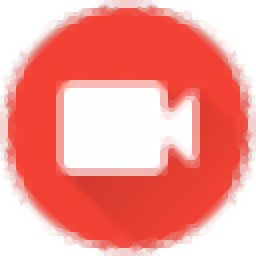
Screen Recorder Master Plus(錄屏)
v1.0.0 免費版- 介紹說明
- 下載地址
- 網友評論
Screen Recorder Master
Plus提供電腦錄屏功能,如果你需要在電腦上錄制視頻就直接下載這款軟件使用,軟件默認界面是英文,用戶可以在設置界面切換中文使用,這樣就可以在熟悉的界面自由錄制視頻,可以通過快捷鍵控制錄制過程,用戶只需要記住開始/停止錄制Alt
+ F9、暫停/繼續錄制Shift +
F9兩個快捷鍵就可以隨時控制本軟件錄制,輕松獲取自己需要的視頻內容,無論是全屏錄制還是區域錄制都可以在這款軟件找到適合的方案,也可以獨立錄音。
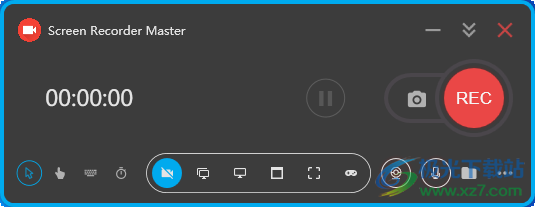
軟件功能
1、Screen Recorder Master Plus功能簡單,可以輕松錄制電腦視頻
2、工作的時候可以打開這款軟件錄制在電腦上的工作視頻
3、操作office軟件的時候可以啟動Screen Recorder Master Plus錄制操作過程
4、玩游戲的時候可以啟動這款軟件對游戲內容錄制
5、支持攝像頭錄制功能,可以將攝像頭連接到這款軟件,從而開始錄制拍攝的內容
6、支持錄音功能,可以僅僅錄制音頻,不會捕捉視頻畫面
軟件特色
1、Screen Recorder Master Plus提供很多附加的選項,您可以錄制鼠標
2、錄制視頻教程或者錄制游戲就可以顯示鼠標的操作
3、支持鍵盤操作功能,也可以顯示虛擬鍵盤的點擊效果
4、支持時長設置功能,可以在設置界面田總視頻錄制的持續時間
5、支持輸出地址查看功能,可以在Screen Recorder Master Plus直接打開輸出目錄
6、支持截圖功能,可以使用Screen Recorder Master Plus對電腦任意內容截圖
使用方法
1、將Screen Recorder Master Plus直接安裝到電腦,點擊下一步
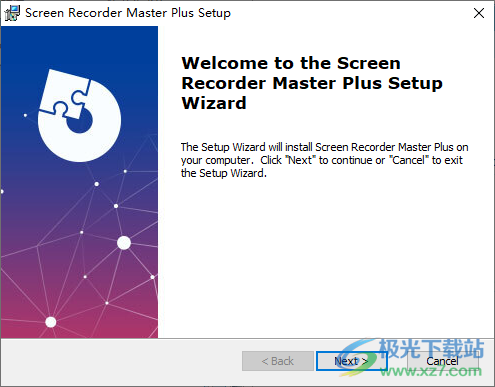
2、安裝結束啟動軟件使用,可以點擊底部的一種錄制方式使用
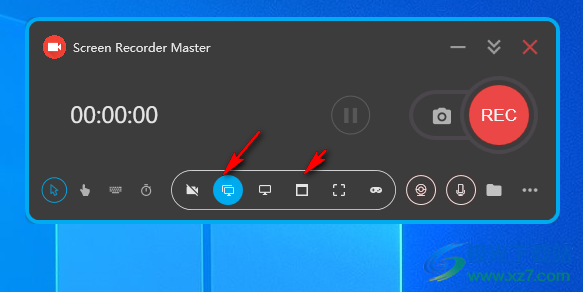
3、可以點擊菜單按鈕,彈出軟件的設置界面
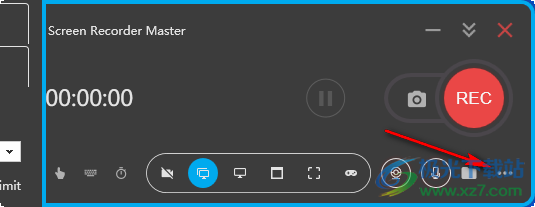
4、在設置界面就可以設置中文,直接選擇中文中國就可以了
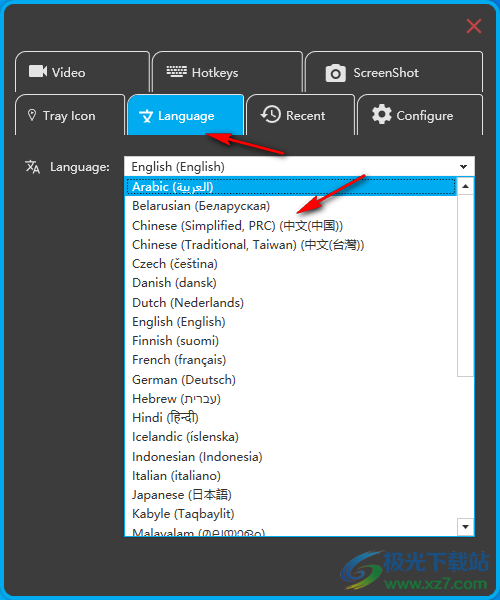
5、視頻編碼可以設置Mp4 (H.264, AAC)、Avi (Xvid, Mp3)、Gif (Post Processing)
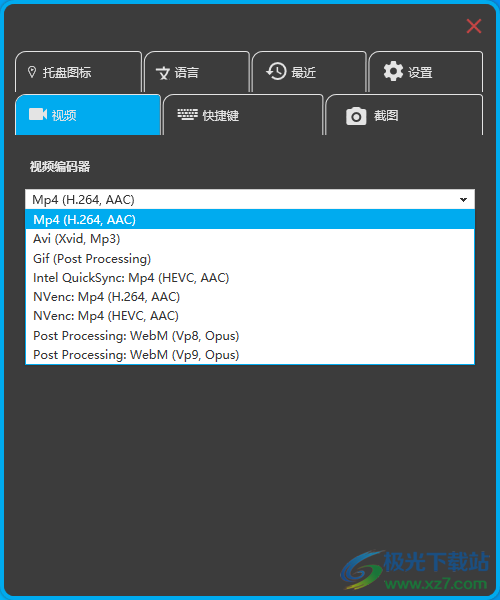
6、快捷鍵設置
開始/停止錄制Alt + F9
暫停/繼續錄制Shift + F9
截圖PrintScreen
截取當前活動窗口Alt + PrintScreen
截取桌面Shift + PrintScreen
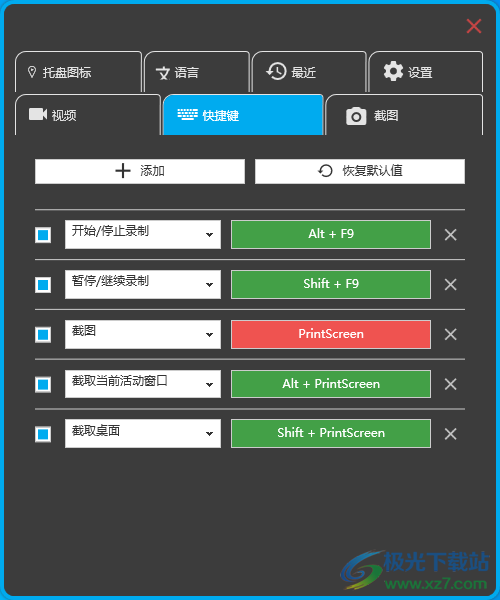
7、開始前倒計時(秒):
錄制持續時間(秒):
錄制時最小化
復制輸出文件路徑至剪貼板
窗口置頂
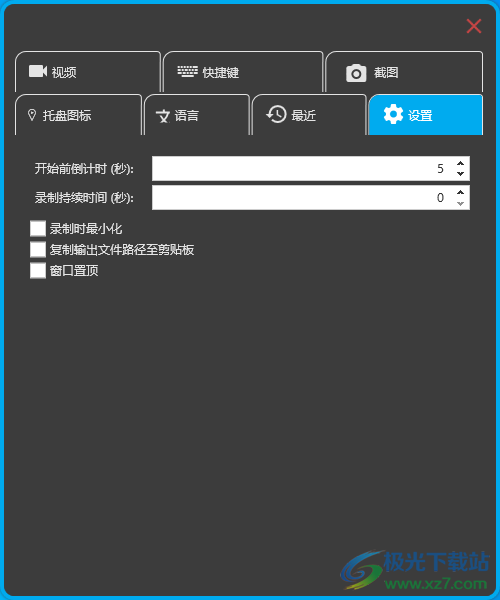
8、可以直接點擊區域錄制功能,自己拖動錄制框到視頻位置
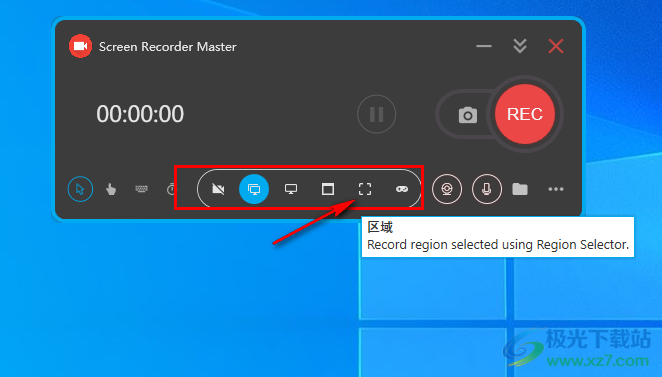
9、如圖所示,您可以自由調整錄制區域的大小
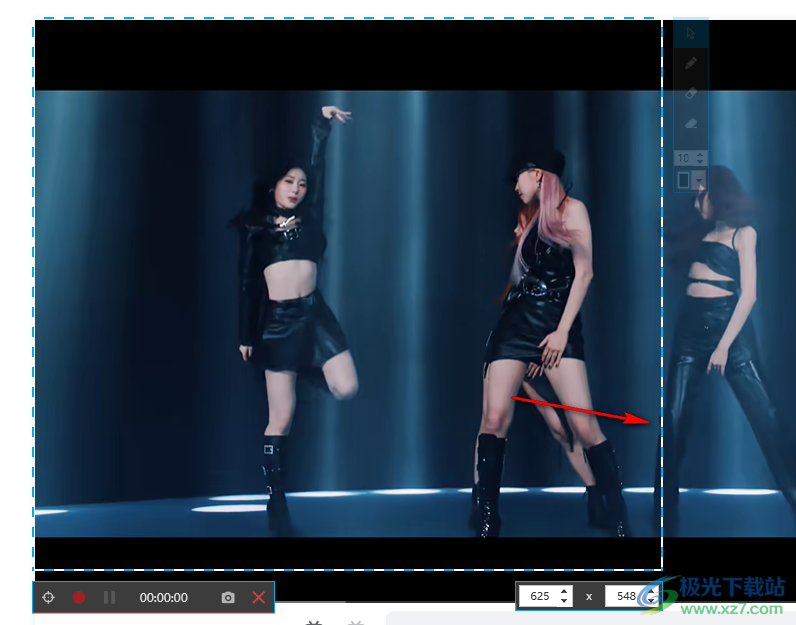
10、設置完畢點擊底部紅色按鈕開始錄制,也可以點擊Alt + F9開始錄制
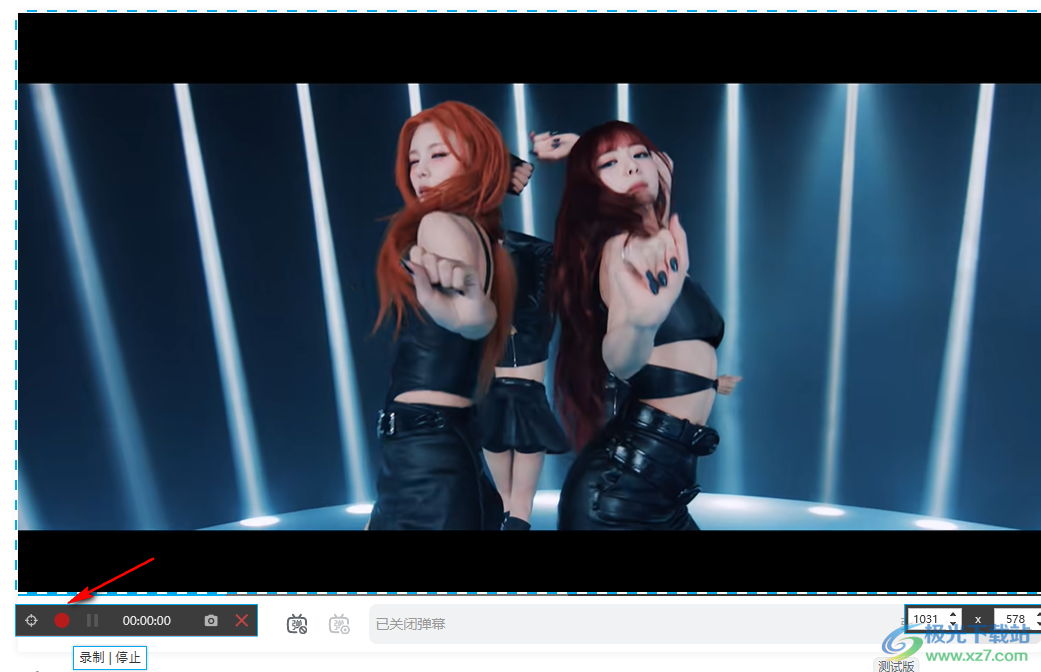
11、錄制的時間在底部顯示,點擊Alt + F9按鈕就可以直接結束錄制
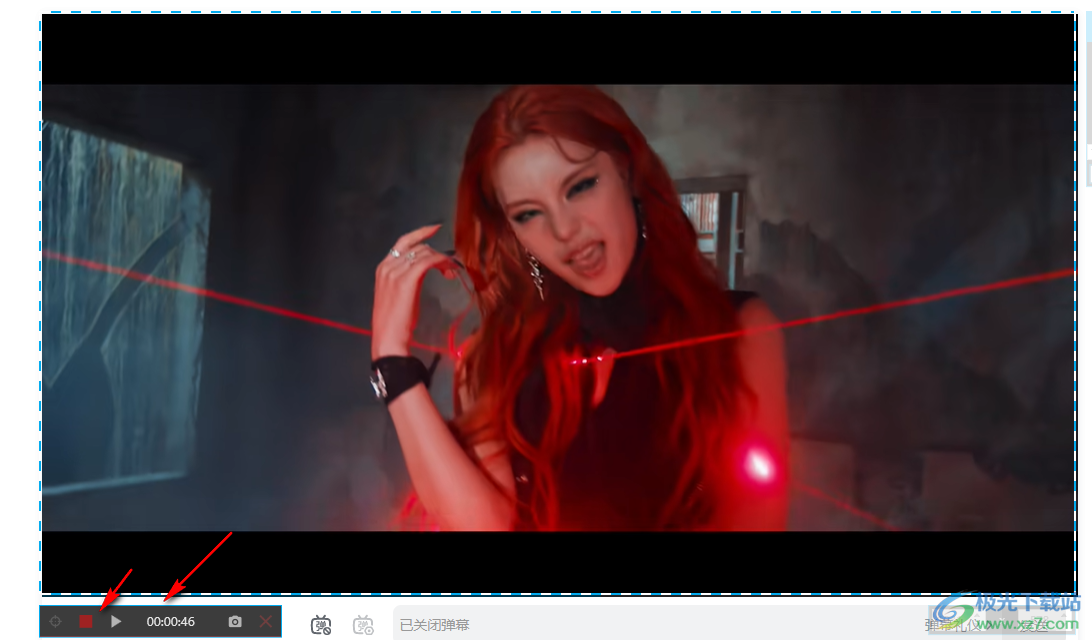
12、彈出提示視頻已經保存,說明本次錄制完畢
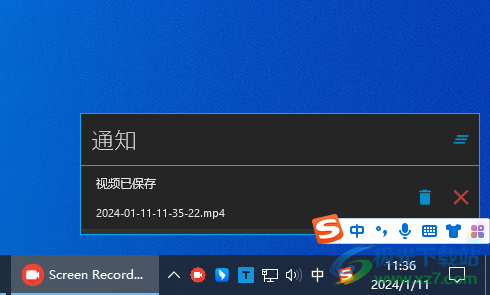
13、點擊打開輸出目錄按鈕,這樣就可以直接查看保存位置

14、已經在文件夾顯示一個錄制的視頻,現在就可以打開視頻播放
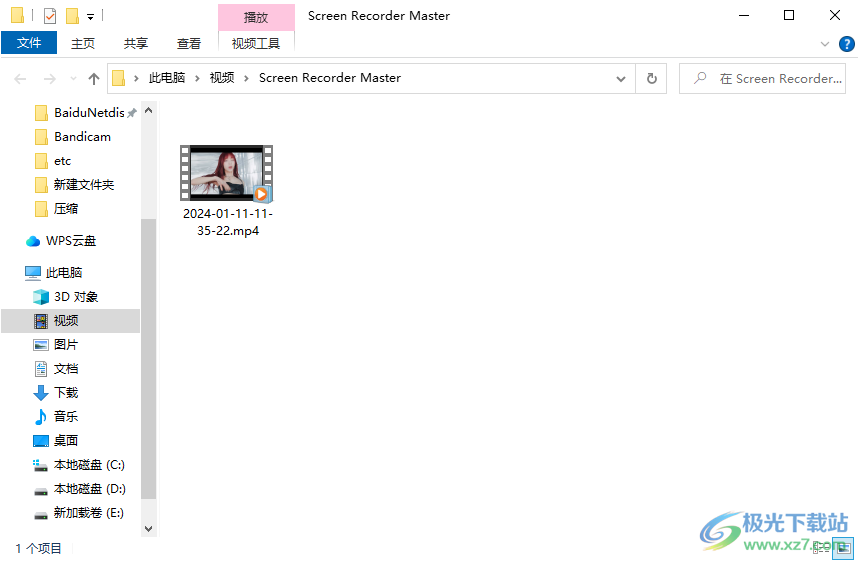
15、音頻設置功能
揚聲器(High Dehition Audio Device)
HPC(2-英特爾(R)顯示器音頻)
數字音頻(S/PDIF)(High Definition Audio Device)
質量:50%
每個音頻源的獨立文件
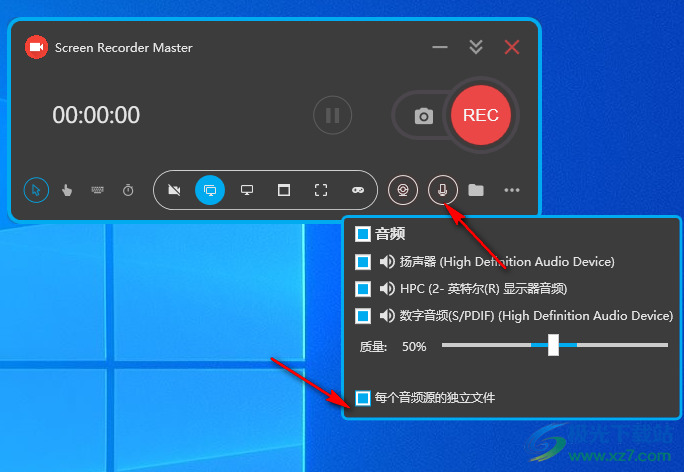
16、錄音功能,點擊該按鈕就可以僅僅捕捉音頻,不會錄制視頻
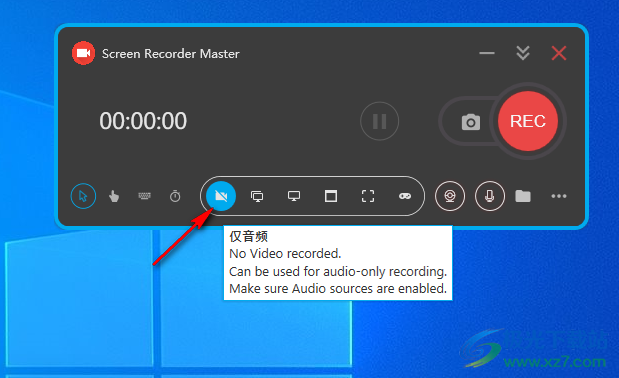
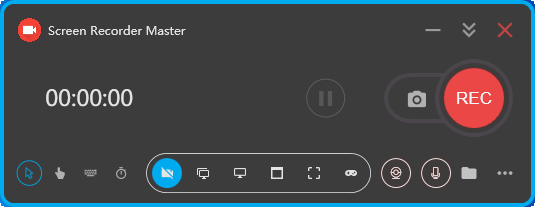
本類排名
本類推薦
裝機必備
換一批- 聊天
- qq電腦版
- 微信電腦版
- yy語音
- skype
- 視頻
- 騰訊視頻
- 愛奇藝
- 優酷視頻
- 芒果tv
- 剪輯
- 愛剪輯
- 剪映
- 會聲會影
- adobe premiere
- 音樂
- qq音樂
- 網易云音樂
- 酷狗音樂
- 酷我音樂
- 瀏覽器
- 360瀏覽器
- 谷歌瀏覽器
- 火狐瀏覽器
- ie瀏覽器
- 辦公
- 釘釘
- 企業微信
- wps
- office
- 輸入法
- 搜狗輸入法
- qq輸入法
- 五筆輸入法
- 訊飛輸入法
- 壓縮
- 360壓縮
- winrar
- winzip
- 7z解壓軟件
- 翻譯
- 谷歌翻譯
- 百度翻譯
- 金山翻譯
- 英譯漢軟件
- 殺毒
- 360殺毒
- 360安全衛士
- 火絨軟件
- 騰訊電腦管家
- p圖
- 美圖秀秀
- photoshop
- 光影魔術手
- lightroom
- 編程
- python
- c語言軟件
- java開發工具
- vc6.0
- 網盤
- 百度網盤
- 阿里云盤
- 115網盤
- 天翼云盤
- 下載
- 迅雷
- qq旋風
- 電驢
- utorrent
- 證券
- 華泰證券
- 廣發證券
- 方正證券
- 西南證券
- 郵箱
- qq郵箱
- outlook
- 阿里郵箱
- icloud
- 驅動
- 驅動精靈
- 驅動人生
- 網卡驅動
- 打印機驅動

























網友評論